Stai visualizzando la documentazione di Apigee Edge.
Vai alla documentazione di Apigee X. info
In questo passaggio, pubblicherai un'API nel portale seguendo questi passaggi:
1. Crea una specifica OpenAPI
2. Crea un proxy API da una specifica
3. Crea un prodotto API
4. Pubblica l'API nel tuo portale
Passaggio 1: crea una specifica OpenAPI
Ogni specifica OpenAPI funge da fonte attendibile durante il ciclo di vita dell'API. La stessa specifica viene utilizzata in ogni fase del ciclo di vita dell'API, dallo sviluppo alla pubblicazione.
Per creare una specifica OpenAPI:
- Seleziona Sviluppa > Specifiche nella barra di navigazione a sinistra per aprire la pagina Specifiche.
- Fai clic su + Specifica > Importa URL.
- Nella finestra di dialogo di importazione, inserisci le seguenti informazioni:
- Nome dell'importazione: helloworld
URL di importazione: https://raw.githubusercontent.com/apigee/api-platform-samples/master/default-proxies/helloworld/openapi/mocktarget.yaml
Fai clic su Importa.
Passaggio 2: crea un proxy API da una specifica
Crea un proxy API da una specifica OpenAPI che descrive l'API.
Per creare un proxy API da una specifica OpenAPI:
- Nella pagina Specifiche, posiziona il cursore sopra la specifica helloworld per visualizzare il menu delle azioni.
- Fai clic su
 per generare un proxy API dalla specifica.
per generare un proxy API dalla specifica.
Viene aperta la procedura guidata Crea un proxy e la pagina Dettagli viene precompilata utilizzando i valori della specifica OpenAPI. - Modifica il campo Descrizione come segue: Proxy API per Hello World.
- Fai clic su Avanti.
Nella pagina Norme:
- In Sicurezza: autorizzazione, seleziona Passa (nessuna autorizzazione).
- In Sicurezza: browser, seleziona Aggiungi intestazioni CORS .
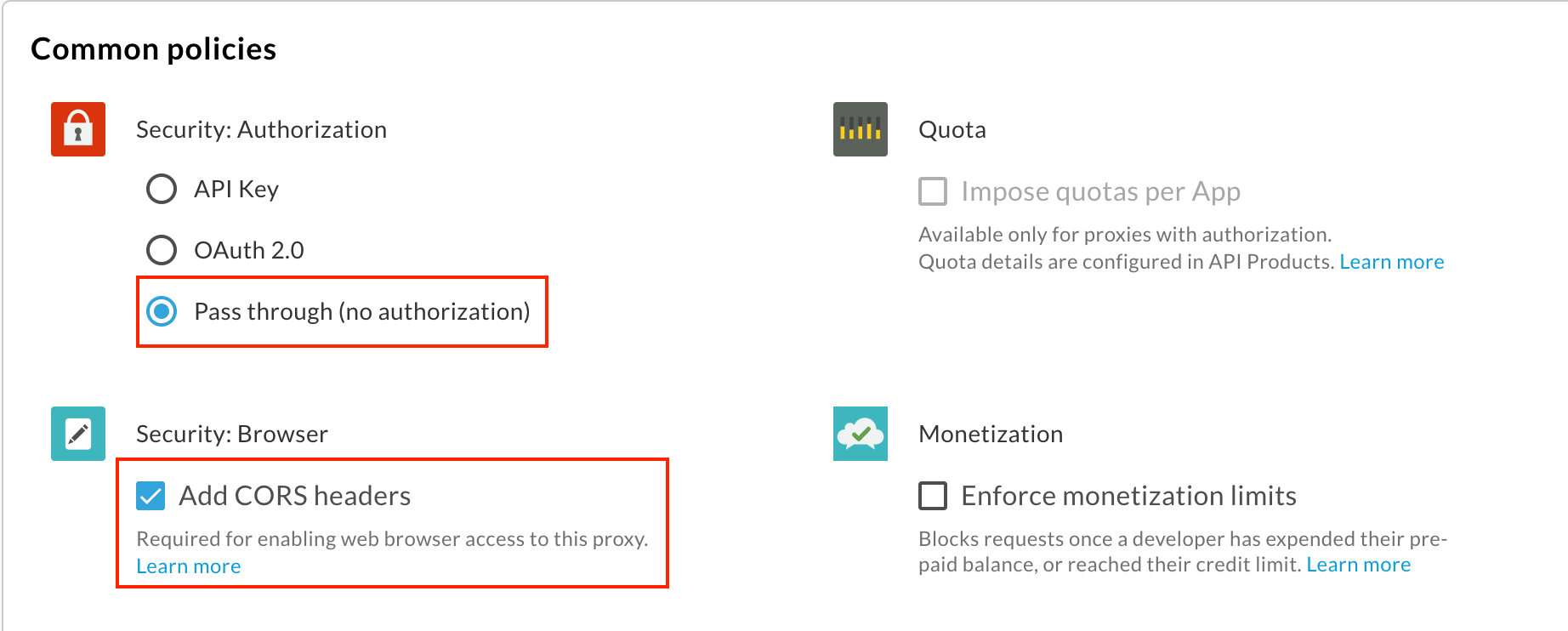
Fai clic su Avanti.
Nella pagina Fluidi, assicurati che tutte le operazioni siano selezionate e fai clic su Avanti.
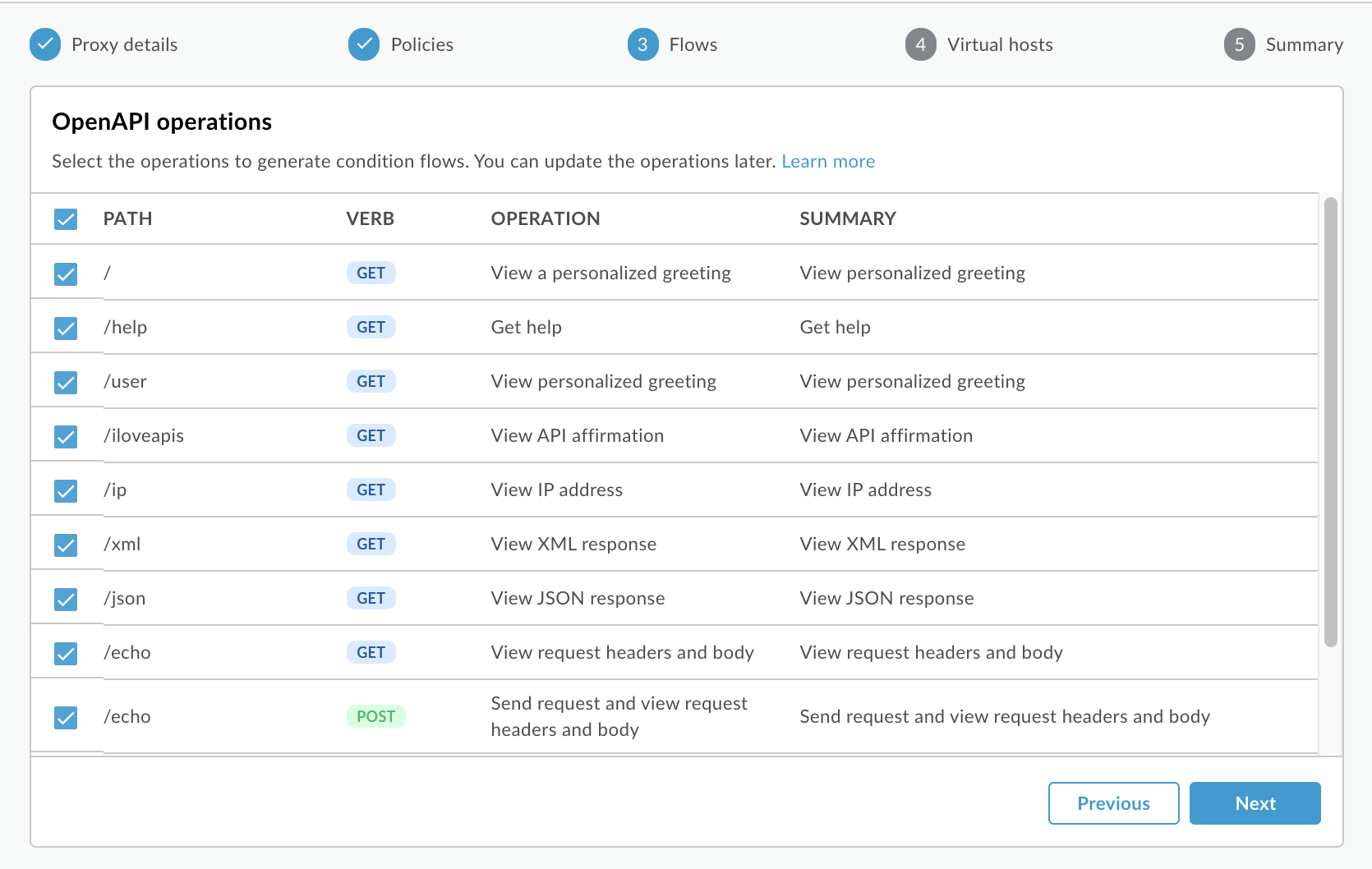
Nella pagina Host virtuali, assicurati che tutti gli host virtuali siano selezionati e fai clic su Avanti.
Nella pagina Riepilogo, seleziona l'ambiente in cui vuoi eseguire il deployment in Deployment facoltativo.
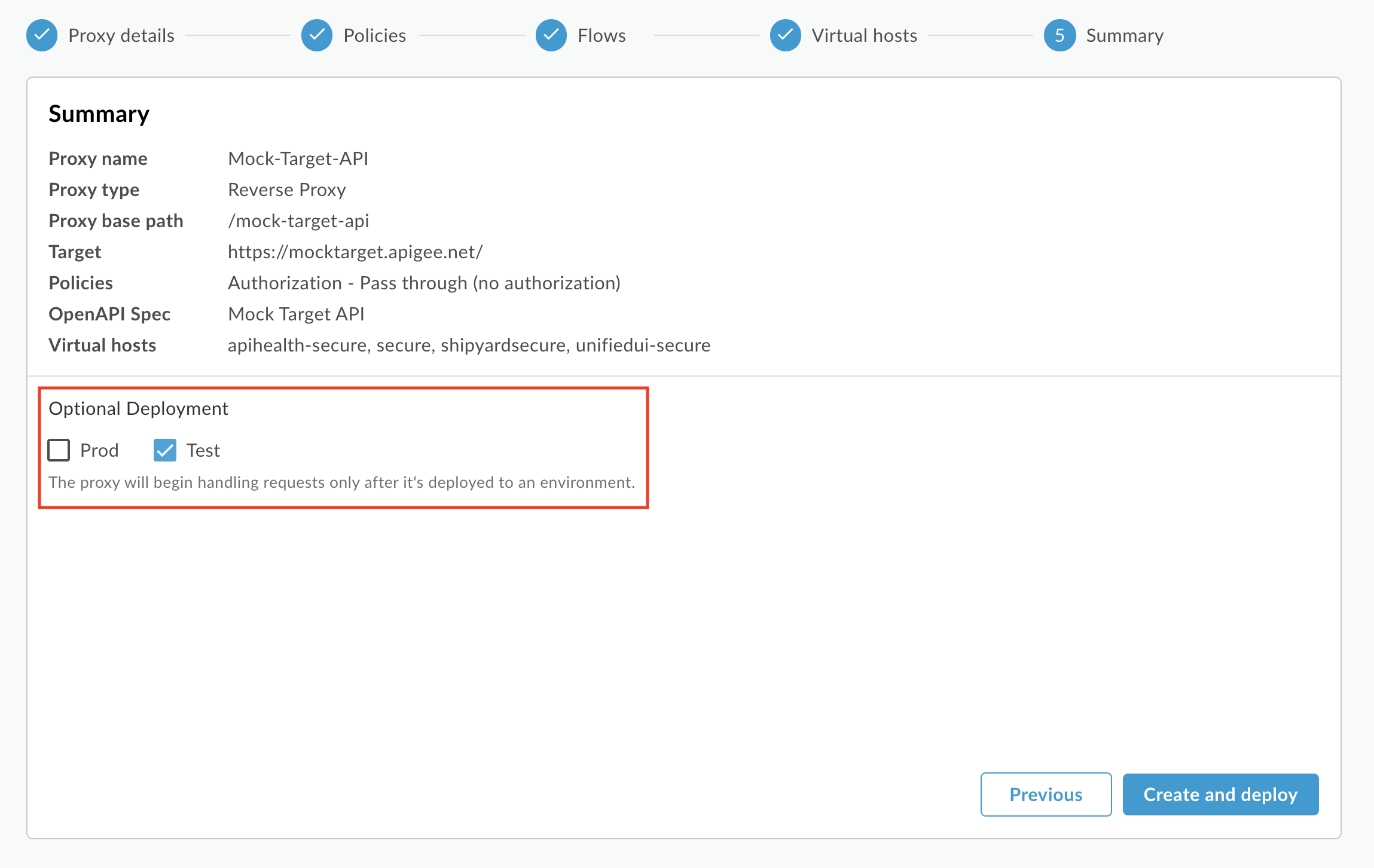
Fai clic su Crea.
Nella pagina Riepilogo viene visualizzato un messaggio di conferma che indica che il nuovo proxy API è stato creato correttamente e di cui è stato eseguito il deployment nell'ambiente di test.
Passaggio 3: crea un prodotto API
Crea un prodotto API contenente le risorse API che vuoi esporre ai tuoi consumatori di API.
Per creare un prodotto API:
- Seleziona Pubblica > Prodotti API nella barra di navigazione a sinistra per aprire la pagina Prodotti API.
-
Fai clic su + Prodotto API.
Viene visualizzata la pagina Nuovo prodotto. -
Inserisci i dettagli del prodotto per il prodotto API.
Nota: per impostazione predefinita, i campi Nome visualizzato e Descrizione vengono visualizzati nel portale quando pubblichi il prodotto API. Puoi modificare i valori nel passaggio 4: pubblica l'API nel tuo portale.
Campo Valore Nome Hello World Nome visualizzato Hello World Descrizione Esempio semplice di ciao mondo Ambiente Seleziona l'ambiente in cui è stato eseguito il deployment del proxy API. Accesso Pubblica Approvare automaticamente le richieste di accesso Attivato Quota (Lasciare vuoto) Ambiti OAuth consentiti (Lasciare vuoto) -
In Risorse API, fai clic su Aggiungi un proxy per identificare i proxy API da aggiungere al prodotto API.
Viene visualizzata la finestra di dialogo Aggiungi risorsa API. - Fai clic su API Proxy (se non è già selezionata) e seleziona Mock-Target-API nell'elenco.
- Fai clic su Aggiungi.
-
Fai clic su Salva per salvare il prodotto API.

Passaggio 4: pubblica l'API nel tuo portale
Pubblica l'API nel tuo portale per consentire ai clienti di conoscerla e utilizzarla.
Per pubblicare l'API nel tuo portale:
- Vai alla pagina API nel tuo portale:
- Seleziona Pubblica > Portali nella barra di navigazione a sinistra.
- Fai clic sulla riga Il mio primo portale per aprirlo.
- Fai clic su Catalogo API per visualizzare la pagina API.
- Fai clic su +.
- Seleziona Hello World nella finestra di dialogo Aggiungi un prodotto API al catalogo e fai clic su Avanti.
- In Dettagli API, configura le seguenti opzioni:
- Seleziona Pubblicata (elencata nel catalogo) per pubblicare l'API nel tuo portale.
- Per Immagine di visualizzazione:
- Fai clic su Seleziona immagine.
- Fai clic su home-background.jpg nell'elenco delle immagini esistenti nella finestra di dialogo Seleziona immagine.
- Fai clic su Seleziona.
- Visualizza l'anteprima dell'immagine e fai clic su Seleziona.
- In Categorie, inserisci Inizia e premi Invio.
Lascia gli altri valori impostati sui valori predefiniti.
- In Documentazione API, per generare automaticamente la documentazione di riferimento dell'API da uno snapshot della specifica OpenAPI:
- Seleziona Documento OpenAPI.
- Fai clic su Seleziona documento.
- Seleziona la scheda Le mie specifiche (se non è già selezionata).
- Seleziona helloworld dall'elenco delle specifiche.
- Fai clic su Seleziona.
-
Fai clic su Salva per salvare i dettagli dell'API.
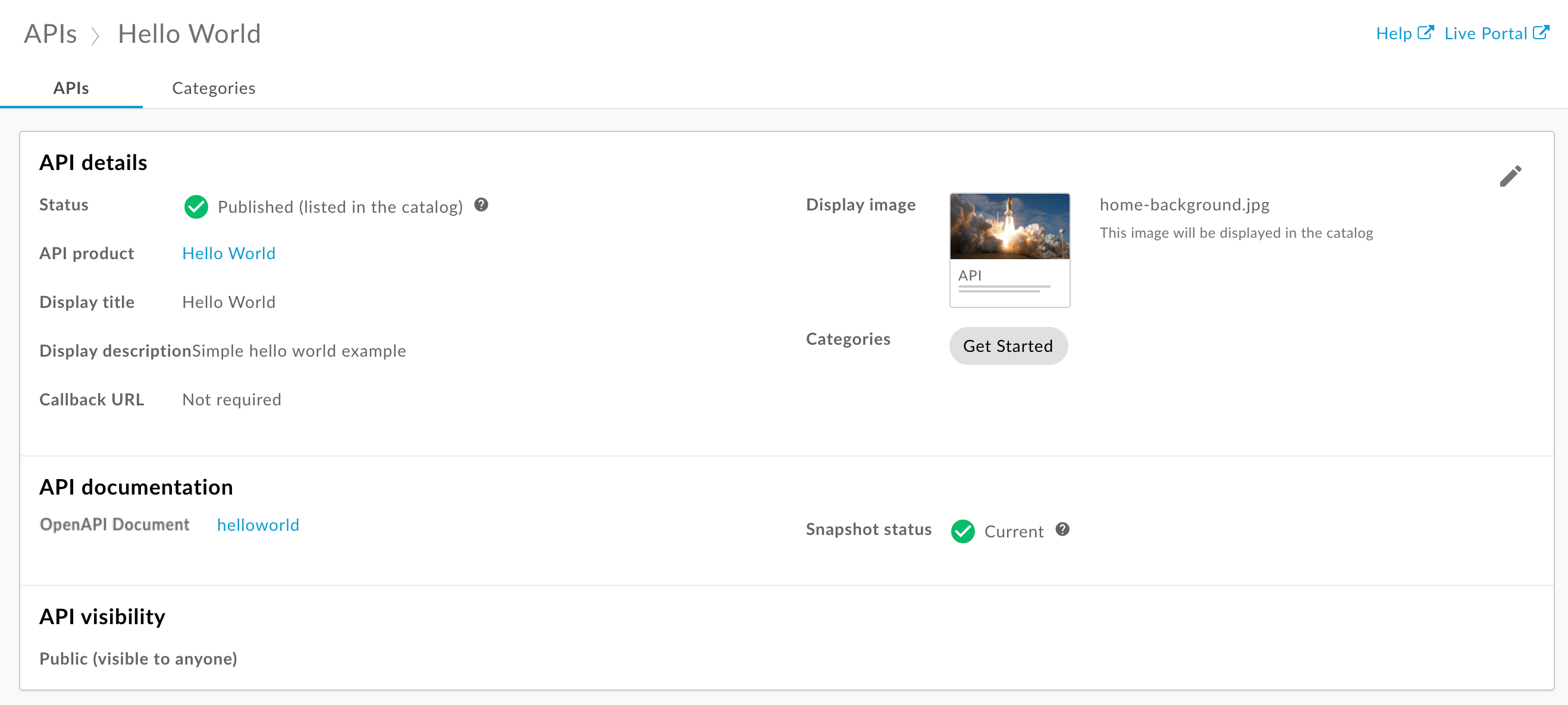
Per visualizzare la documentazione di riferimento dell'API:
- Fai clic su Portale online per visualizzare le modifiche nel portale online (o aggiornalo se è già aperto in un'altra scheda).
- Fai clic su API nella barra di navigazione in alto per visualizzare l'API pubblicata.
- Fai clic sulla scheda Hello World per visualizzare la documentazione di riferimento dell'API. Prova la tua API.
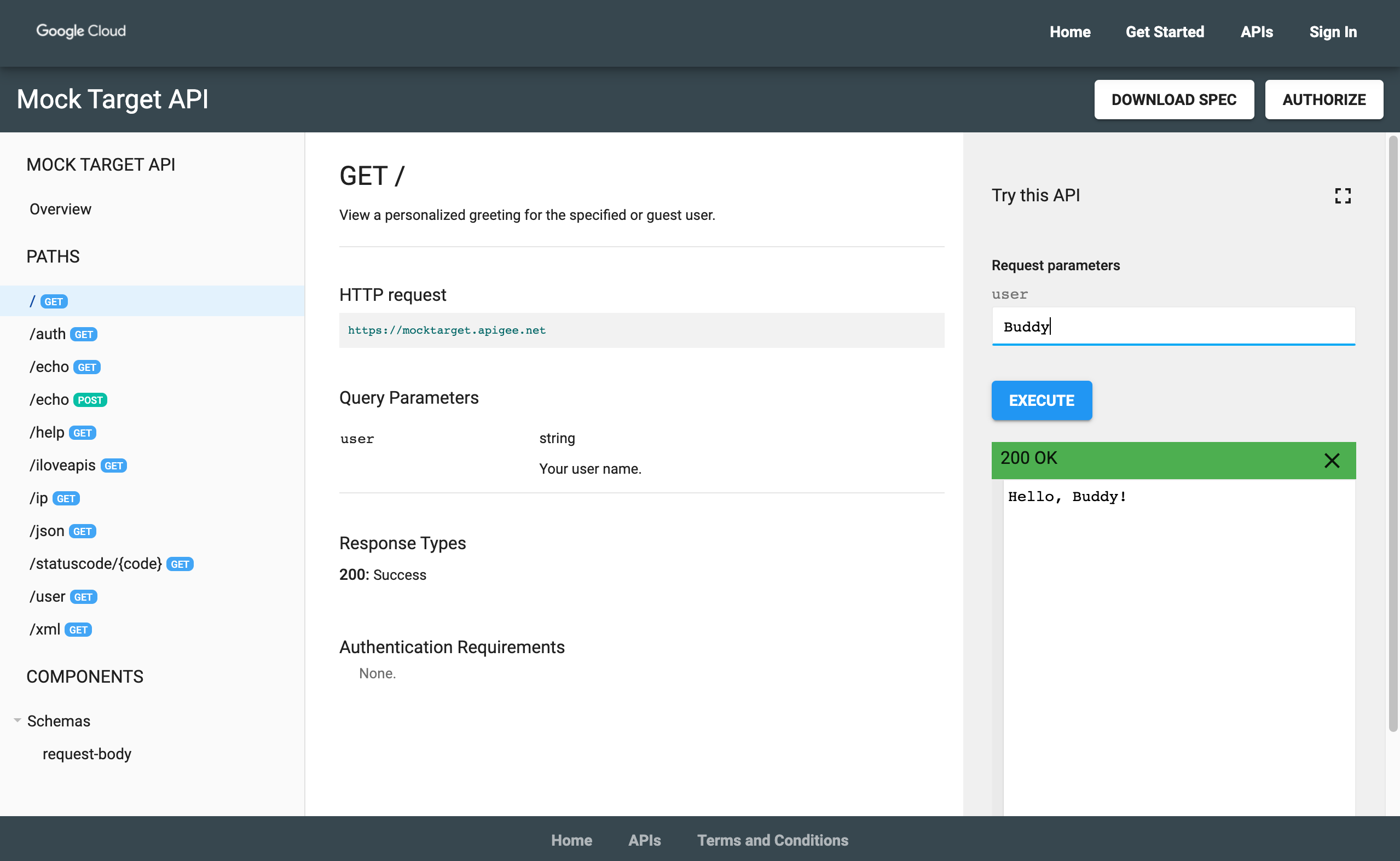
Complimenti! Hai completato il tutorial. Vuoi saperne di più? Vai a Creare il portale integrato.
